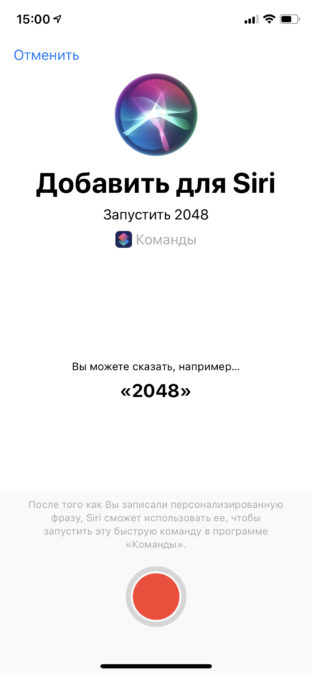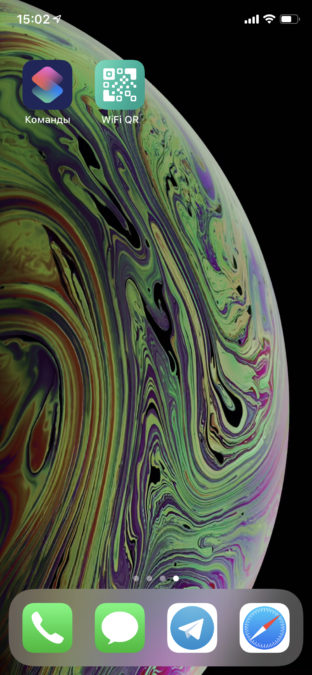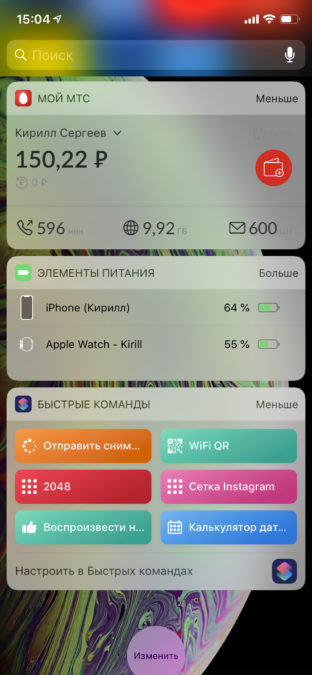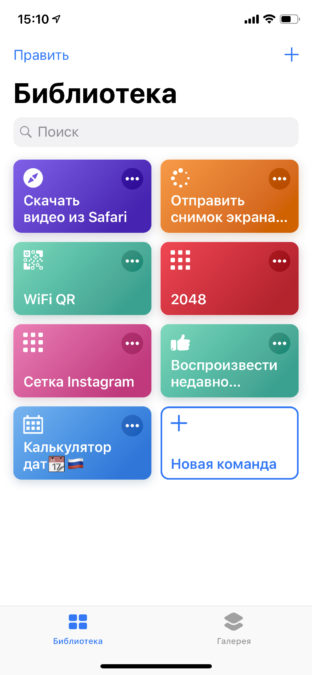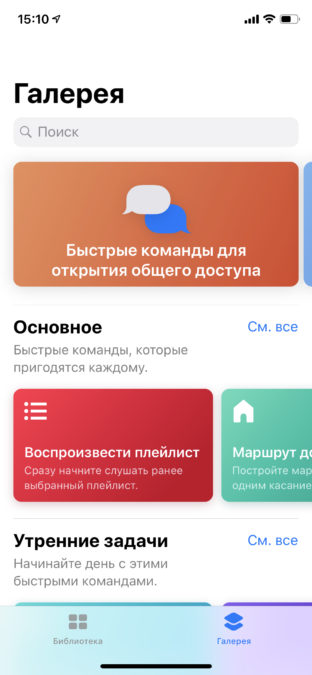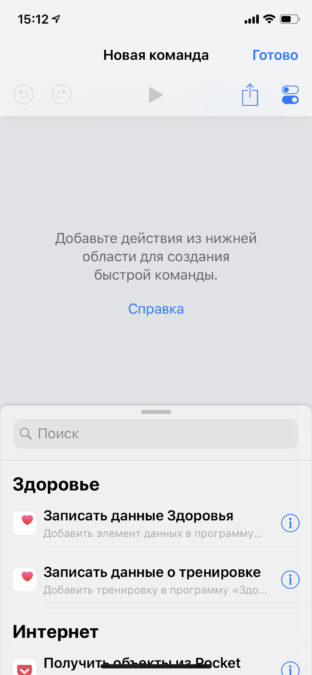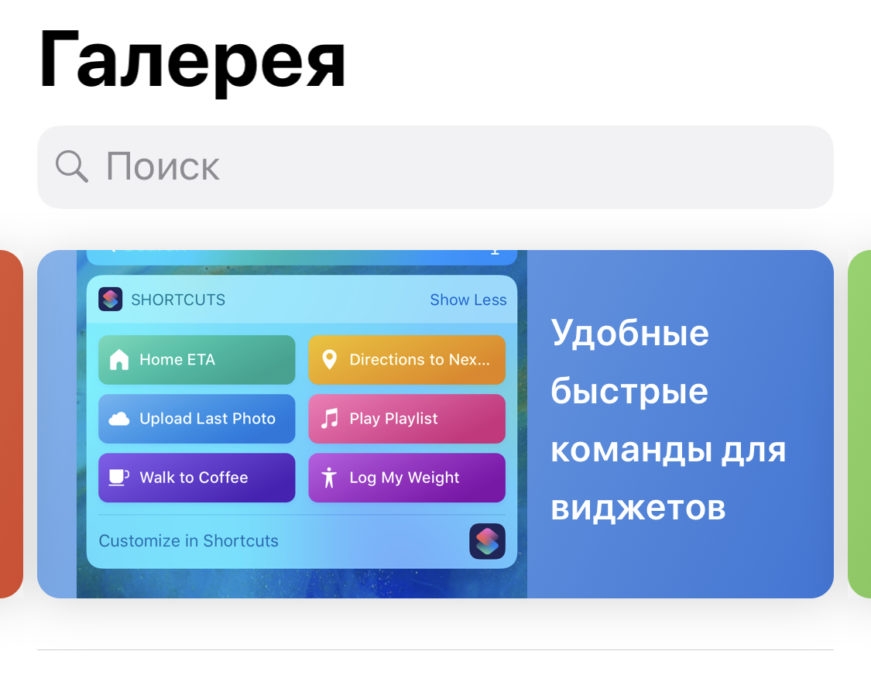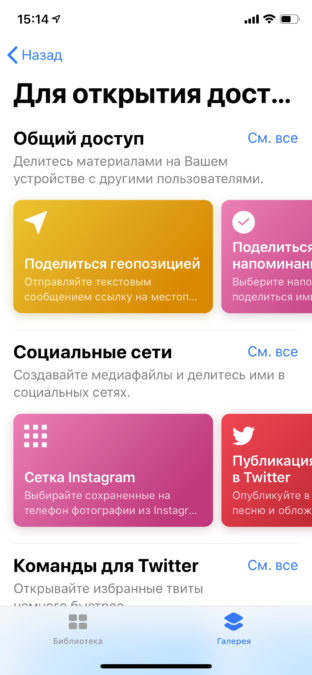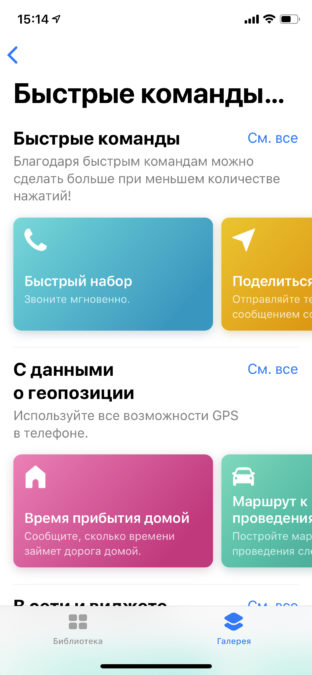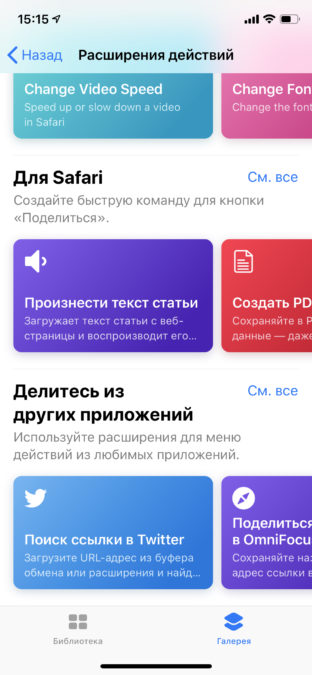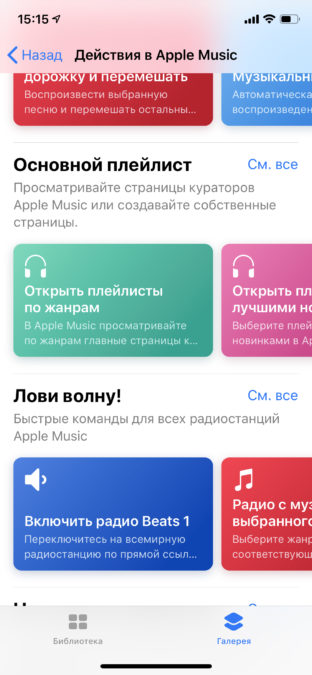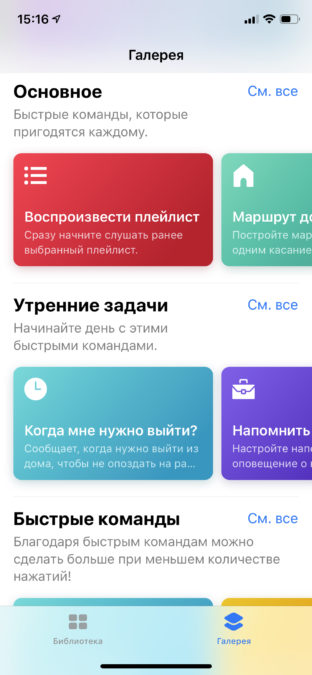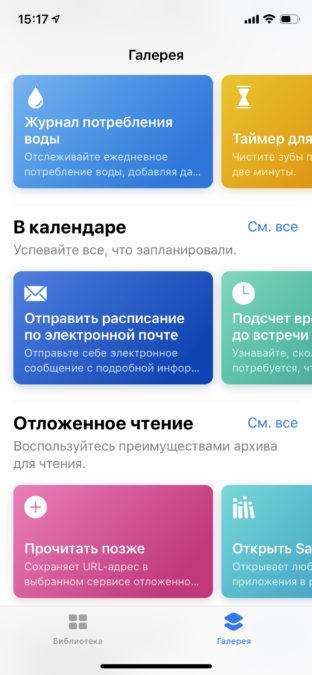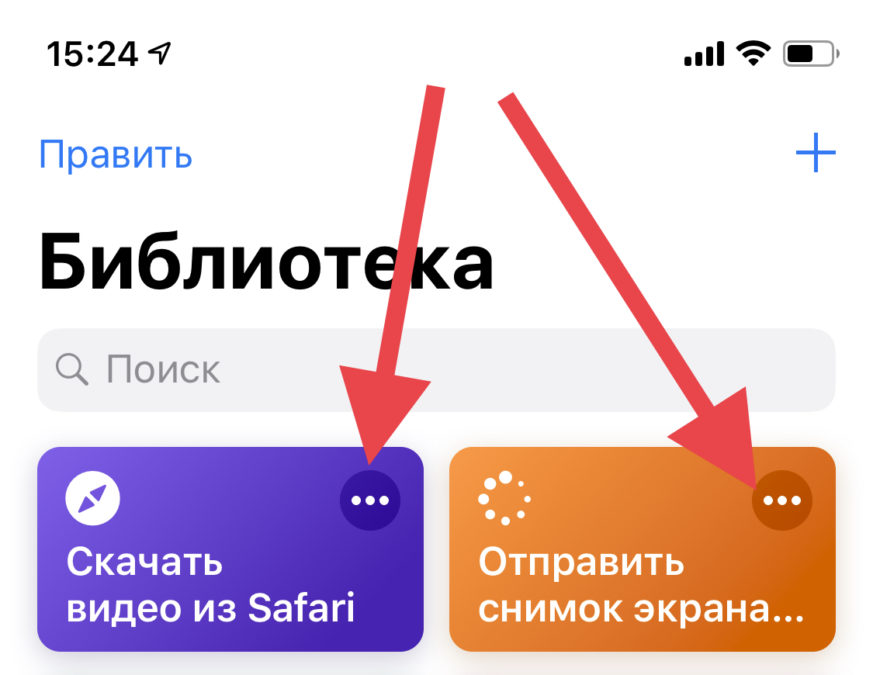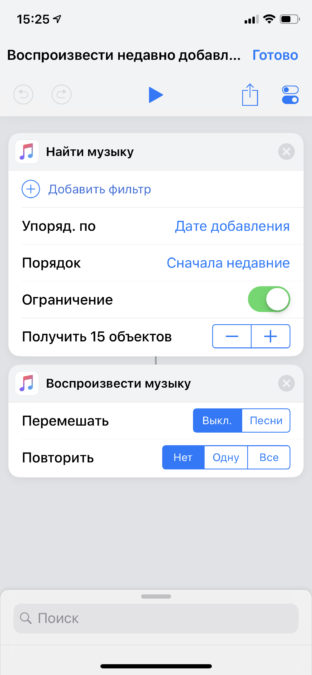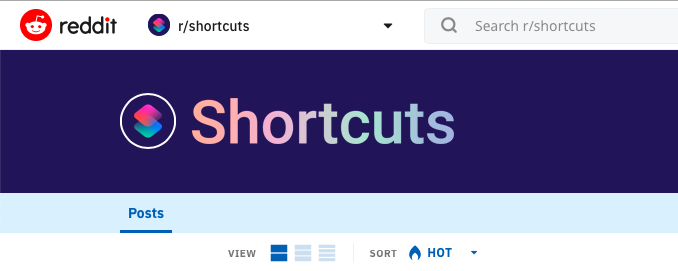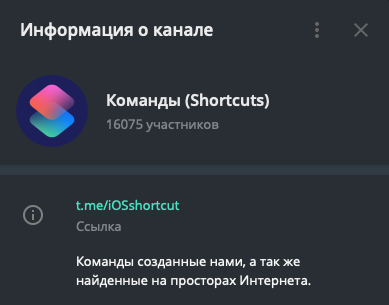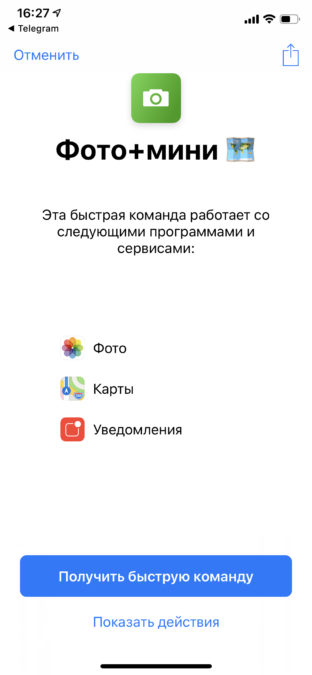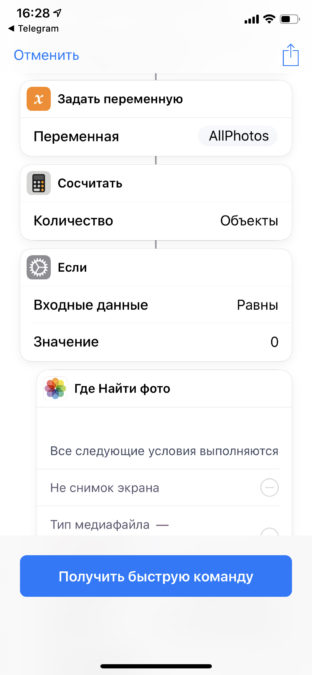- Руководство пользователя Быстрых команд
- Что такое быстрая команда?
- Что такое действие?
- Что такое автоматизация?
- Где можно найти быстрые команды?
- Команды (Shortcuts) в iOS 12
- Кирилл Сергеев
- Что такое “Команды”?
- Интерфейс приложения и встроенная Галерея команд
- Где еще можно найти команды и как их добавить?
- Заключение
- Shortcuts что это айфон
Руководство пользователя Быстрых команд
для iPhone и iPad
Что такое быстрая команда?
Быстрая команда — удобный способ решения задач, состоящих из одного или нескольких шагов и задействующих различные приложения. С помощью приложения «Быстрые команды» Вы можете создавать свои собственные быстрые команды, объединяя действия в последовательности. Например, создайте быструю команду Surf Time («Пора на серфинг»), которая получает прогноз погодных условий для серфинга, рассчитывает примерное время в пути до пляжа и воспроизводит специально составленный для серфинга плейлист.
Что такое действие?
Действие — это структурный элемент любой быстрой команды, который представляет собой отдельный шаг в более сложной задаче. Вы можете в произвольном порядке сочетать действия, создавая быстрые команды, которые задействуют приложения и содержимое на Ваших устройствах Apple, а также содержимое и сервисы, доступные в интернете. Каждая быстрая команда состоит из одного или более действий.
Что такое автоматизация?
Автоматизация — это подвид быстрой команды. Автоматизации запускаются при наступлении определенного события, а не вручную пользователем. Используя приложение «Быстрые команды», можно создать автоматизацию для себя или для дома. Создав автоматизированную быструю команду, Вы сможете настроить ее так, чтобы она запускалась в зависимости от Вашего прибытия или убытия, изменения определенной настройки Вашего iPhone, времени суток или другого фактора.
Где можно найти быстрые команды?
В Галерее представлена специальная подборка нестандартных и полезных быстрых команд. Исследуйте быстрые команды, доступные в Галерее, чтобы ознакомиться с возможностями и устройством быстрых команд. Найдя быструю команду в Галерее, одним касанием добавьте ее в свою коллекцию команд, а затем настройте ее так, как Вам удобно.
Чтобы просмотреть Руководство пользователя приложения «Быстрые команды», нажмите «Оглавление» вверху страницы.
Некоторые приложения, службы и контент, упоминающиеся в данном руководстве пользователя, доступны не во всех странах и регионах.
Источник
Команды (Shortcuts) в iOS 12
Кирилл Сергеев
В марте прошлого года стало известно о сделке между Apple и компанией DeskConnect – разработчиком приложения для автоматизации рутинных процессов Workflow. Согласно условиям соглашения, все права на этот программный продукт перешли к Apple, а команда разработчиков присоединялась к гиганту из Купертино в качестве внутреннего подразделения. В тот момент стало понятно, что функциональность Workflow рано или поздно будет интегрирована в iOS, и это случилось спустя почти полтора года.
Вместе с выходом финальной версии iOS 12 в App Store появилось новое приложение от Apple – “Команды”. Точнее даже не появилось, а заменило собой Workflow, которое с момента сделки между Apple и DeskConnect можно было установить бесплатно (ранее за 229 рублей).
Итак, давайте разбираться, что это за приложение, что оно умеет и что в этом всем полезного.
Что такое “Команды”?
“Команды” – это приложение, которое позволяет автоматизировать различные процессы, производимые как встроенными инструментами iOS, так и сторонними приложениями. Список этих действий может быть поистине бесконечным, о примерах мы поговорим немного позже.
По своей сути, команда – это некое действие или последовательность действий, результатом которых будет выполнение какой-либо конкретной задачи.
Крайне любопытный факт заключается в том, что с помощью команд энтузиасты уже научились не только автоматизировать то, что устройства на iOS умели делать раньше, но дополнять iOS 12 теми функциями, которых ранее по тем или иным причинам в системе не было. Хоть фанаты Android и усмехнутся, с помощью каких “костылей” (а расширение функциональности iOS с помощью команд и есть самый настоящий “костыль”) теперь, например, можно скачивать файлы, но владельцам iOS-устройств станет жить чуточку проще.
Что касается запуска этих самых команд, то он может осуществляться одним из пяти способов:
- классическим ярлыком на рабочем столе;
- с помощью контекстного меню внутри приложений (актуально, например, для скачивания медиа-файлов со страницы или из приложения).
Я уверен, что многим из вас до сих пор до конца не понятно, как это работает, поэтому приступим к обзору самого приложения “Команды” и примерам команд, которые там доступны.
Интерфейс приложения и встроенная Галерея команд
Одной из главных задач разработчиков после присоединения к команде Apple было переосмысление интерфейса с точки зрения простоты и интуитивности использования. Workflow всегда был довольно “гиковским” продуктом, и признаюсь, что даже мне было лениво в нем разбираться, хотя пару-тройку попыток в разное время я все же предпринимал.
Получилось ли у них это сделать? Думаю да. Но несмотря на это, мне кажется, что этот продукт пока так и останется нишевым. По крайней мере в том виде, в котором он существует сейчас.
Итак, главный экран “Команд” состоит из двух вкладок: Библиотека и Галерея. На первой хранятся сохраненные вами команды, а вторая представляет из себя архив готовых “рецептов”, разделенных на категории и подборки.
К слову, создавать команды можно и самостоятельно, однако для этого потребуются хотя бы базовые знания программирования и его терминов: переменные, операторы, функции и так далее; а также свободное время. Лично я в этом не силен, но уверен, что знающие люди разберутся самостоятельно. А остальные будут пользоваться уже готовыми командами, которые найдут либо во встроенной Галерее, либо на сторонних ресурсах.
Давайте смотреть, что есть в Галерее, доступной в самом приложении “Команды”, так как изучение возможностей команд я рекомендую начать именно с нее.
Открыв Галерею, сверху мы увидим различные подборки. Ниже я перечислил те, которые там есть на момент написания статьи, а также дополнил примерами, чтобы у вас сложилось понимание, какие команды могут быть вообще, и как их можно применить в повседневной жизни.
Команды для открытия общего доступа. Примеры: поделиться геопозицией через Сообщения, отправить последний скриншот по AirDrop, поделиться текущей песней в Instagram, конвертация Live Photo в видео для Twitter.
Команды для виджета. Примеры: таймер для стирки, быстрый набор номера, напомнить на работе, отправить время прибытия домой, найти ближайшую АЗС, воспроизвести определенный плейлист.
Команды для сторонних приложений. Примеры: произнести текст статьи в Safari, создать PDF из сайта, просмотреть исходный код страницы, добавить ссылку в Pocket, поделится статьей в Bear.
Команды для Apple Music. Примеры: таймер выключения музыки, воспроизведение недавно добавленных треков, включение радио с музыкой определенного жанра.
После подборок идут категории: Основное, Утренние задачи, Быстрые команды, Избранное, Действия в Apple Music и еще с десяток других категорий.
Я рекомендую вам самостоятельно и внимательно пройтись по всем категориям и выбрать то, что будет полезно именно вам. Советовать какие-то конкретно команды здесь я не буду, так как каждый пользуется смартфоном по-своему, и список полезных команд для разных людей может отличаться более, чем полностью.
Где еще можно найти команды и как их добавить?
В связи с тем, что команды можно создавать самостоятельно, на просторах Сети уже появились энтузиасты, которые делают их не только для себя, но и выкладывают свои творения на всеобщее обозрение. Как правило, такие команды функциональнее того, что можно найти в Галерее.
Здесь не лишним будет вас предупредить о том, что под видом других действий, команды в фоновом режиме могут “сливать” ваши данные на сторону и даже воровать деньги с банковских карт. Хорошо, что определить это можно беглым просмотром алгоритма работы той или иной команды: для этого нажмите на многоточие в правом верхнем углу карточки команды и посмотрите “код” команды на предмет того, нет ли среди её структуры подозрительных действий.
Вот один из примеров воровства средств с карт Сбербанка.
Источник изображения Telegram-канал @iOSshortcut
Будьте внимательны, проверяйте команды и скачивайте их только из проверенных источников.
Что касается сторонних ресурсов, на которых можно найти и скачать пользовательские команды, то одним из первых ожидаемо стал ресурс reddit.com. По ссылке доступна большая ветка, в которой каждый день появляются десятки команд. Если владеете английским языком, то можете следить за ней, а также за англоязычным агрегатором команд, который доступен по ссылке sharecuts.app.
Русскоязычный сегмент Сети не остался в стороне от новых возможностей iOS, и вскоре после релиза iOS 12 появился Telegram-канал @iOSshortcut. Там создатели выкладывают локализованные команды, найденные на западных ресурсах, а также свои собственные наработки. Еще один ресурс для русскоязычных пользователей – сайт siricmd.ru.
Ниже я приведу несколько примеров полезных пользовательских команд, которые можно найти на этих ресурсах. Чтобы их добавить в свою Библиотеку, необходимо просто открыть ссылку на iOS-устройстве и выбрать пункт “Получить быструю команду”. Также по такой ссылке можно посмотреть алгоритм действий, которые команда совершает. Сами примеры и превью работы команд взяты с Telegram-канала @iOSshortcut.
Калькулятор дат. Эта команда поможет определить количество дней между датами, какая будет дата через выбранное количество дней или количество рабочих дней в указанном периоде.
Случайный Фильм (Кинопоиск). Команда для тех, кто часто задается вопросом “что посмотреть?”
Игра 2048. Играйте в легендарный “убиватель времени” без установки игры.
Буфер обмена с 5 слотами. Команда позволяет сохранить текстовую информацию в 5 слотов буфера обмена с возможностью предпросмотра.
WiFi QR. Эта команда создаёт QR-код для подключения к вашим точкам доступа, либо показывает пароль от них.
Media Grabber. Команда для загрузки медиафайлов с разных ресурсов, например, ВКонтакте, Vimeo, Soundcloud, YouTube. Полный список поддерживаемых ресурсов здесь.
YouTube Видео. Для тех, кому нужна загрузка видео только из YouTube. Умеет скачивать видео в разрешении до 1080p или только звуковую дорожку в mp3.
InstaSave. Умеет скачивать фотографии из Instagram, фотографии профилей в высоком разрешении, а также фотографии из Историй и Highlights.
Заключение
Само приложение “Команды” и те вещи, которые с помощью него можно делать, стали своеобразным “тюнингом” для закрытой операционной системы, коей и является iOS. Но зачем он понадобился Apple в виде собственной команды разработчиков и собственного приложения? Посмею предположить, что этот шаг был вынужденной мерой для улучшения собственных позиций в конкуренции с Android. Таким образом Apple дала чуть больше свободы пользователям (о которой постоянно твердят владельцы Android-устройств) и, конечно же, она это сделала в своем “неповторимом” стиле.
А как вы отнеслись к этому нововведению iOS 12? Нашли что-то полезное для себя?
Источник
Shortcuts что это айфон
Приветствую всех пользователей iOS 12 и более поздних версий!
С релизом новой версии мобильной операционки в наш арсенал добился новый инструмент для более глубокого взаимодействия с Сири — КОМАНДЫ (Siri Shortcuts).
Предлагаю в этой теме делиться кастомными командами.
Для того чтобы поделиться созданной командой, нужно нажать иконку «поделиться» (из меню редактора) и выбрать «скопировать ссылку iCloud» (это упростит импорт с мобильных устройств).
C приходом iOS 13.1 в командах появились автоматизации.
Теперь вы можете настроить триггер команды по времени, местоположению, запуску приложения или какого-либо системного триггера из списка.
К сожалению триггеры по местоположению только выведут напоминание о запуске команды на экран блокировки, подтверждать запуск придется вручную. Для других триггеров можно отключить запрос этого подтверждения. Скорее всего такая защита связана с опасениями Apple относительно конфиденциальности пользователей.
Также все айфоны начиная с моделей Xs и Xr (модель Х и более старые в пролете), теперь поддерживают сканирование NFC меток в фоновом режиме. Это значит что вы можете накупить себе меток и назначить на них сценарии (правда не все метки распознаются айфоном, так что обращайте внимание на отзывы).
Для автоматизаций систем «умного дома» есть отдельная тема. По всем соответствующим вопросам просьба обращаться туда.
А с появлением iOS 14 появилась возможность запускать команды по двойному или тройному тапу по задней крышке айфона (работает на айфонах от 8-го и выше).
Сири теперь может глубоко взаимодействовать с командами.
Мало того, что теперь не нужно записывать отдельные фразы для запуска команд (теперь название команды и есть ее триггер). Но также внутренние меню команды (запросы ввода информации, выбор из меню и т.п.) будут озвучены Сири.
Источник